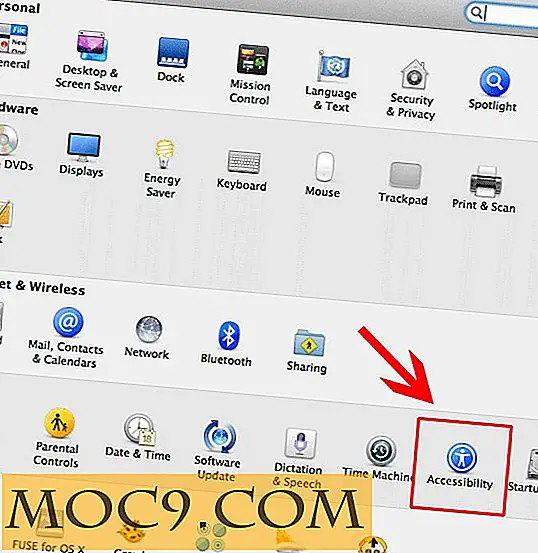10 nyttige Tasker-profiler for å automatisere Android-enheten din
Mens Tasker for Android er kraftig, kan det noen ganger være vanskelig å bruke. Hvis du har oppstått Tasker-profiler, har dette vært en smerte, så dette er din sjanse til å nyte litt automatisering på Android-enheten din.
Relatert : 5 av de beste alternativene til Tasker for Android
1. Start musikkspilleren når du plugger inn hodetelefoner
Din valgte musikkspiller begynner å spille musikk så snart du kobler inn øretelefonene dine. Vær klar da du får ørefølgen så snart hodetelefonen din har kontakt med Android-telefonens 3, 5 mm-kontakt.
1. Opprett en ny Tasker-profil ved å klikke på ikonet "" + ".
![]()
2. Velg "State" fra menyen, og velg deretter "Hardware." Et nytt sett med alternativer vil dukke opp; velg "Headset plugged." Gå tilbake.

3. Gi oppgaven ethvert navn du vil ha når du blir bedt om det.

4. Trykk nå på "+" -knappen. Velg Apps, og deretter "Launch App". Velg din foretrukne musikkapp. Du er ferdig!

2. Angi telefon for å slå av samtaler når du snur opp og ned
Når du er i foredrag eller et møte, kan denne Tasker-profilen spare deg for en ekte flau. Den bruker telefonens orienteringsfunksjon for å oppdage en endring i posisjonen til telefonen din.
1. Lag en ny Tasker-profil, men denne gangen velger du "State", og velger deretter "Sensor".

2. Åpne menyalternativene og velg "Face Down." Gå tilbake.

3. Navn denne oppgaven med ditt valg av ordlyd. Klikk på '' + '' knappen. Velg "Lyd", og deretter "Ringevolum" i de nye alternativene. Still volumnivået til null.
Det er alt!

3. Åpne noen apper i en sekvens
Hvis du trenger å konsumere informasjon fort, her er profilen din. Det er nyttig hvis du elsker følelsen av å automatisere dagen din.
1. Opprett en ny Tasker-profil og velg "Application." En liste vil vises på neste skjermbilde. Velg programmet du vil åpne først. Gå tilbake.

2. Navngi Tasker-profilen din. Klikk igjen på "+" -knappen. Klikk på "Velg App" og deretter "Start App." Velg nå ditt andre program. Gå tilbake. På listen Tasker-profiler trykker du lenge på den andre appen og velger alternativet "Flytt til avslutning".

3. Oppgi oppgaven din når du blir bedt om det, og klikk på "+" -knappen. Velg "Display", og deretter "Display Timeout." Nå kan du angi verdien som du finner riktig.

5. Send tekstmelding når batterisaft handler om å kjøre ut
Noen ganger kan du være på en tur eller et frivillig oppdrag, og har ikke råd til å koble telefonen til å lade opp. Å ha et flatt batteri kan bety at du er kuttet av familie og venner en stund.
Du vil ikke ha dem bekymret for din sikkerhet. Denne Tasker-profilen sender en tekst til dem så snart telefonen treffer et sett lavt batterinivå.
1. Lag en ny profil og velg "State".
2. Velg "Power" fra alternativene, og velg deretter "Battery Level."

3. Still inn batterinivået du vil at Tasker skal sende tekstmeldingen til. Gå tilbake.

4. Oppgi oppgaven og klikk på "+" -knappen. Velg "Telefon", og velg deretter "Skriv SMS." I denne nye skjermen skriver du inn detaljene i meldingen og lager listen over mottakere.

6. Bruk Tasker Profiler til å sikre dine apper
Personvern er et sensitivt emne, og du trenger så mye av det som du kan få. Heldigvis tilbyr Tasker-appen midler for å låse bort noen av dine grunnleggende applikasjoner fra nysgjerrige øyne.
1. Lag en profil og velg "Application." Fra listen velger du programmene du trenger for å sikre. Gå tilbake. Velg et navn for den nye oppgaven og trykk på "+" -knappen. Velg "Vis", og velg deretter "Lås".

2. Velg nå låseknappen for delen.

7. Slå av mobildata når batteriet er lavt
Denne Tasker-profilen er et middel for å hjelpe deg med å spare batteri og regulere mobilbruk - spesielt på lange turer med eventyr. Det gjør at du kan slå av mobildatatilkoblingen når batteriet faller under en bestemt verdi.
1. Opprett en profil og gå til "" State -> Power -> Battery Level. "Fra" Alternativer ", rediger" Battery Levels "som du vil utløse profilen.
2. Velg et navn for den nye oppgaveprofilen og trykk på "+" -knappen. På neste skjerm velger du "Nettverk", deretter "Mobildata", og velg deretter "Slå på".

8. Sett opp en alarm for å fange personverninntrengere
Husk de programene du har sikret av personvernsgrunner? Denne Tasker-profilen hjelper deg med å beskytte dem ytterligere. Det setter opp en alarm som varsler deg øyeblikket noen forsøker å åpne dem.
1. Opprett en profil og velg "Application." Velg alle programmene du vil sikre. Gå tilbake. Gi oppgaven et navn. Klikk på "+" -knappen. Gå til "Valg", velg "Alert", og deretter "Beep."

2. I det neste settet av alternativer, juster innstillingene som frekvens, varighet og amplitude som du vil.

9. Slå på WiFi når du åpner Google Maps
Google Maps fungerer best når du bruker WiFi, så det er best at du bytter til denne modusen mens du bruker kart. Også, WiFi hjelper deg med å spare på mobil datakostnad. Disse instruksjonene viser hvordan du konfigurerer Tasker-modusen for å hjelpe deg med å oppnå dette.
1. Lag en profil og velg "Application." Fra menyen, velg "Google Maps Application." Gi et navn til denne oppgaven, og klikk på "+" -knappen. Klikk "Nett", deretter WiFi.

2. I neste skjermbilde endrer du statusen til "På". Nå er du ferdig.

10. Slå av automatisk rotering under sengetid
Ingenting er så irriterende at du har telefonen flip orientasjon når du bruker den på sengen. Denne Tasker-profilen slår automatisk av funksjonen for automatisk rotering under sengetid.
1. Opprett en ny profil og velg "Tid". Velg din sengetid. Still inn disse timene på denne skjermen. Velg et navn for denne nye oppgaven, og klikk på "+" -knappen. Velg "Display", og deretter "Auto-Rotate", og slå den av.

Wrapping Up
Tasker er et kraftig verktøy som kan gjøre din Android-telefon til en kraftig personlig assistent. Hvis du ikke har brukt Tasker-appen før nå, er dette din sjanse. Taskerprofiler bør ikke være en smerte å sette opp lenger.